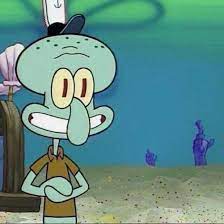Windows Server 2016
- 터미널 서버를 원격 데스크 탑 서버로 변경
- 네트워크 상에 존재하는 서버들을 묶어서 서버 그룹으로 만듬
- DoS 와 같은 Server Core 운영체제가 좀 더 보강
- 가상화 기술인 Hyper-V와 Hyper-V Replica를 사용해서 고차원의 가상화를 지원
- 저장소는 Hyper-V 가상화 기법을 적용해서 대용량의 디스크를 작은 용량으로 사용하거나 작은 용량의 디스크를 대용으로 사용
- Direct Access 외부의 VPN 등에서 접속할 때 사용되는데 재택근무 등에 유용
- Dynamic Access는 여러 대의 파일 서버를 동일한 데이터 관리 정책을 동시에 적용시키는 기술
- 새로운 파일 시스템인 ReFS(Resilient File System) 기존의 NTFS의 가용성과 무결성을 강화
- IPAM(Ip Address Management) 서버는 조직의 네트워크에서 사용되는 IP주소를 모니터링 및 관리 도구
- Nano Serve: 클라우드 환경에 최적화 된 OS, 재시작 or 이미지 복제 등을 수행
그랙픽 없이 터미널만 제공하며 Hyper-V 환경에서 구성되어 원격 접속 작업 - Windows Container: Nano Server와 같이 작은 운영체제를 실행시켜주는 가상화 기술
클라우드는 가상머신을 컨테이너라고 부름
WSman: Power Shell에서만 사용하는 프로토콜
Hyper-V
가상 컴퓨터에서 실행하여 가상화 할 수 있음
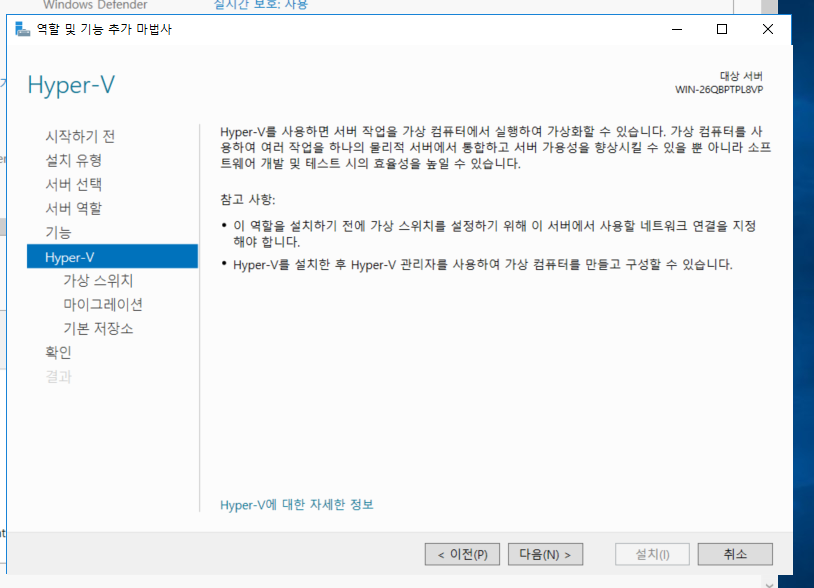
가상 컴퓨터와 통신하려면 가상 스위치가 필요, 가상 컴퓨터를 만들어서 가상 스위치에 연결 할 수 있음
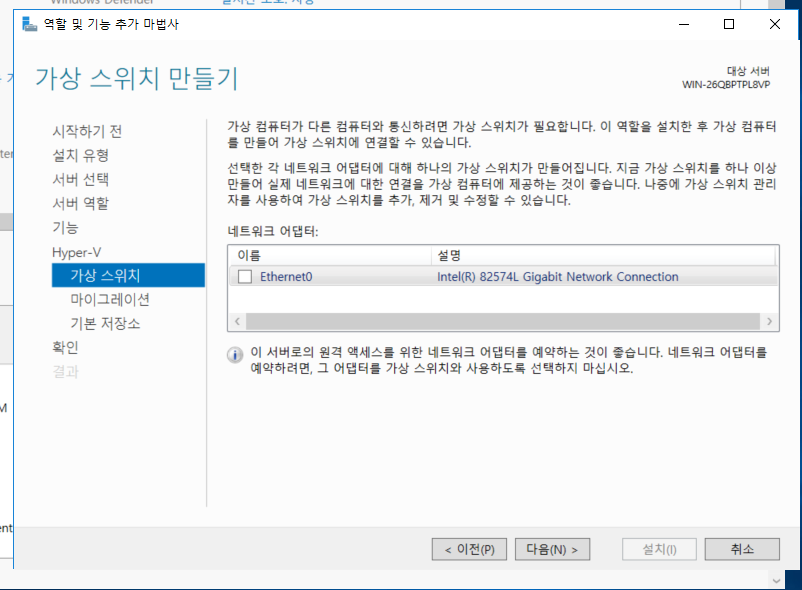
마이그레이션: 데이터 전송
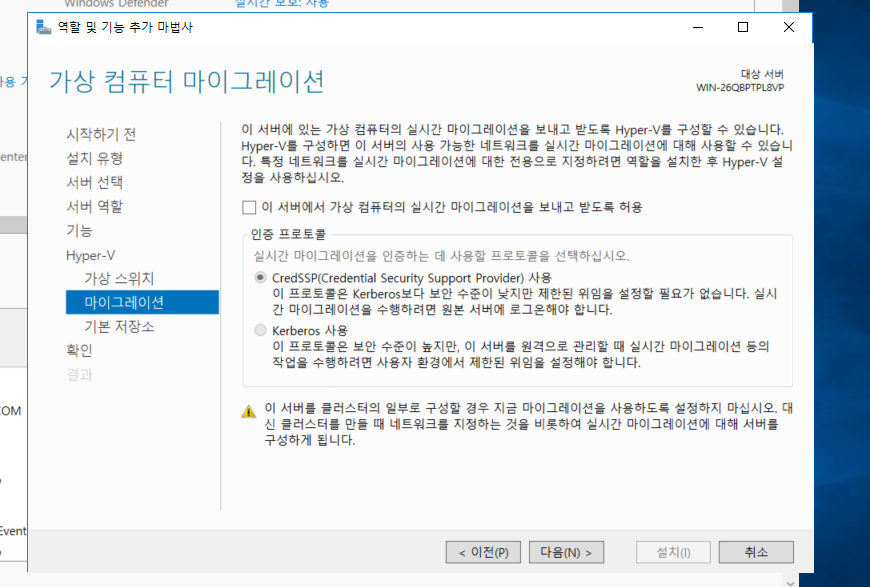
기본 저장소
가상 하드디스크 파일의 위치 등
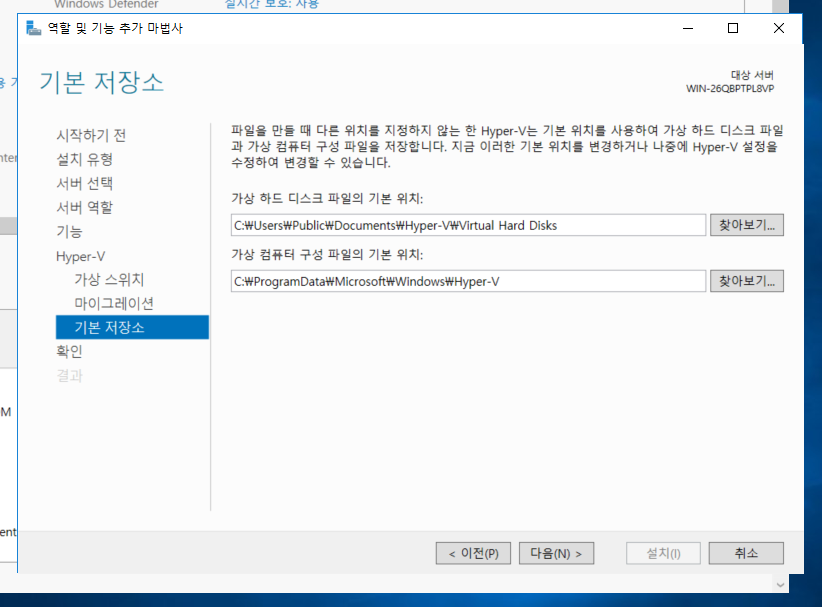
Hyper-V를 설치하고 네트워크를 확인하면 가상 컨테이너의 Ip주소를 지정하게함, 고정 IP로 줄 수 있음
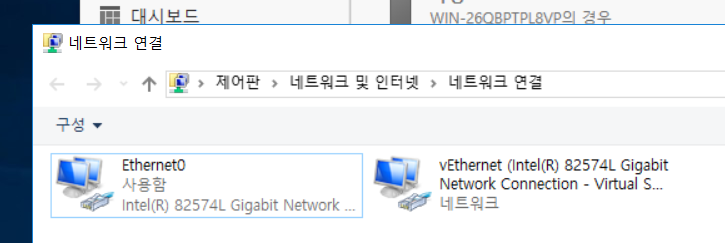
윈도우 11의 가상머신서버를 활성화 하기 위해 설정
해당 가상머신서버 파일의 선택

Hypver-V 서버 관리
서버관리자> Hyper-V
서버와 이벤트와 서비스, 성능, 역할 및 기능 등을 확인할 수 있음
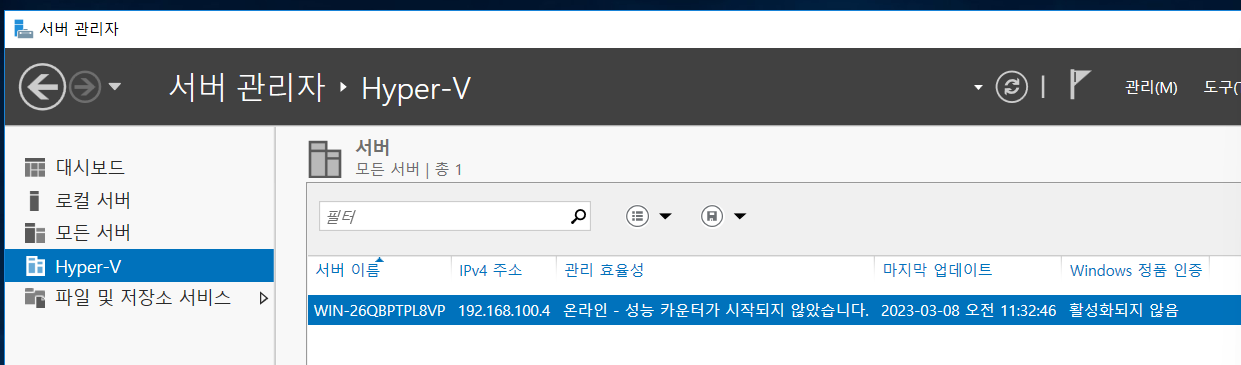
Hyper-V 관리
관리도구> Hyper-V 관리자
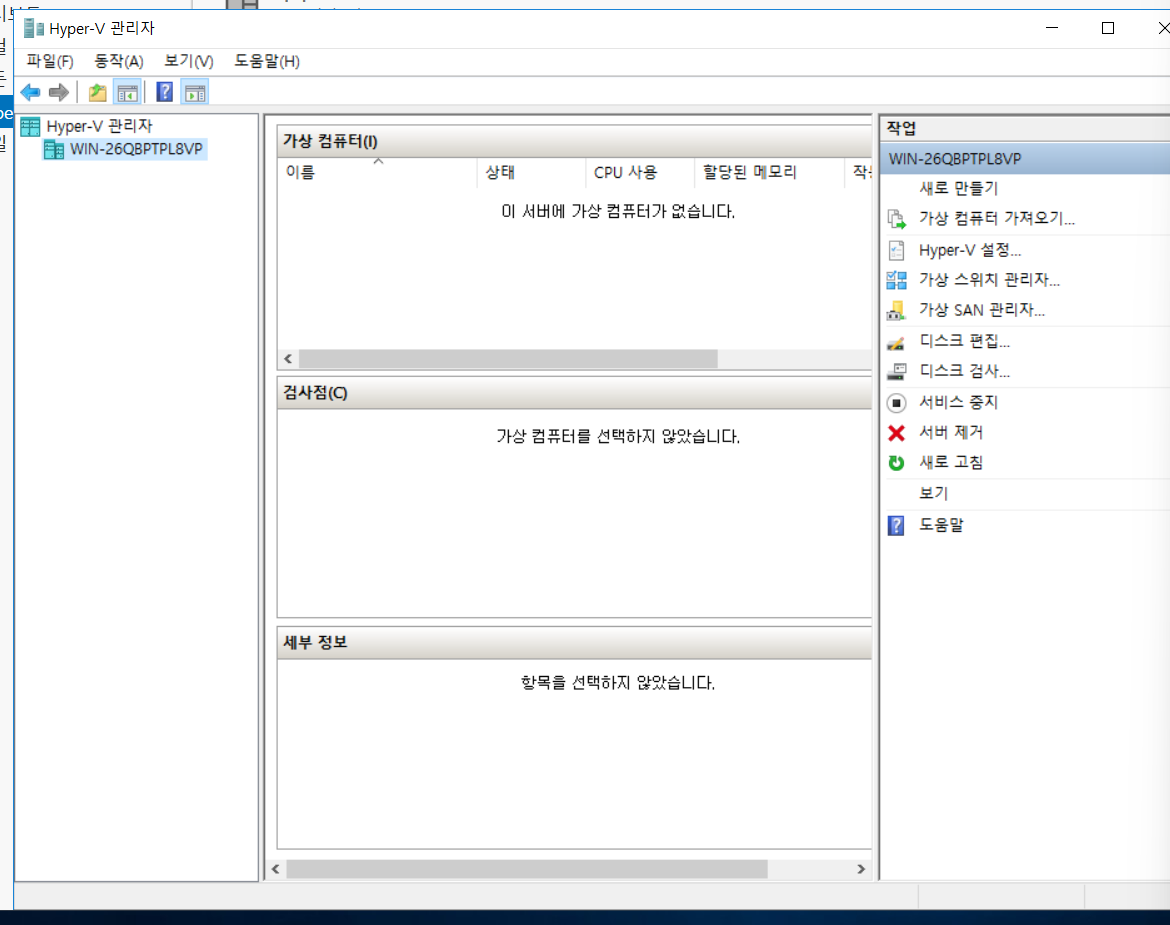
-
가상 스위치 관리자 설정
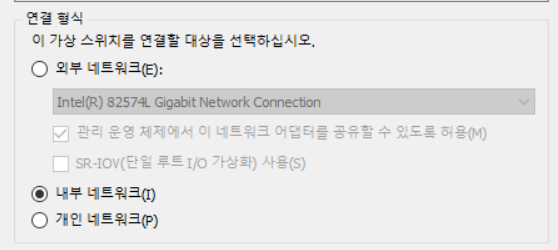
외부 네트워크: VMware에서의 Bridge, 모두 동일한 네트워크로 생성하겠다는 의미가 됨
내부 네트워크: VMware에서의 NAT, 내부 네트워크 이용 각각의 가상머신이 별도의 네트워크 주소를 가지도록 설정
개인 네트워크: VMware에서의 Host_only
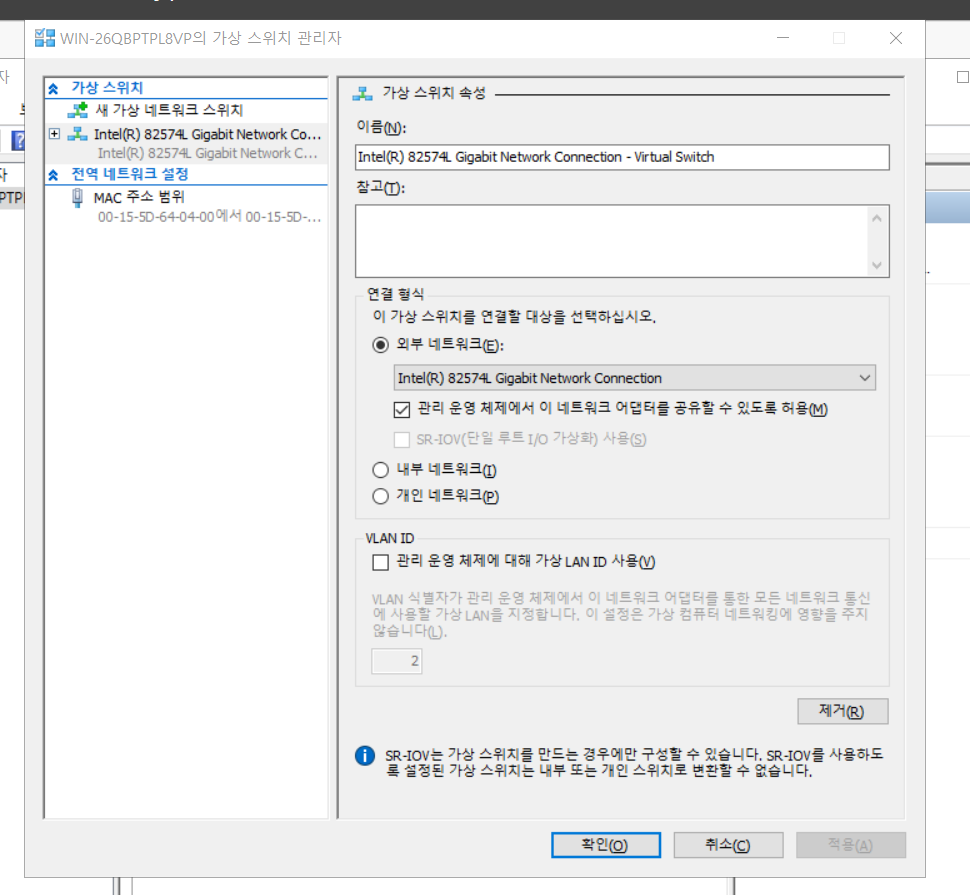
-
Hyper-V 설정
가상 하드 디스크,가상 컴퓨터 등등의 설정을 확인 할 수 있음
필요하면 가상 하드디스크와 가상 컴퓨터의 위치는 Hyper-V 설정에서 변경할 수 있음
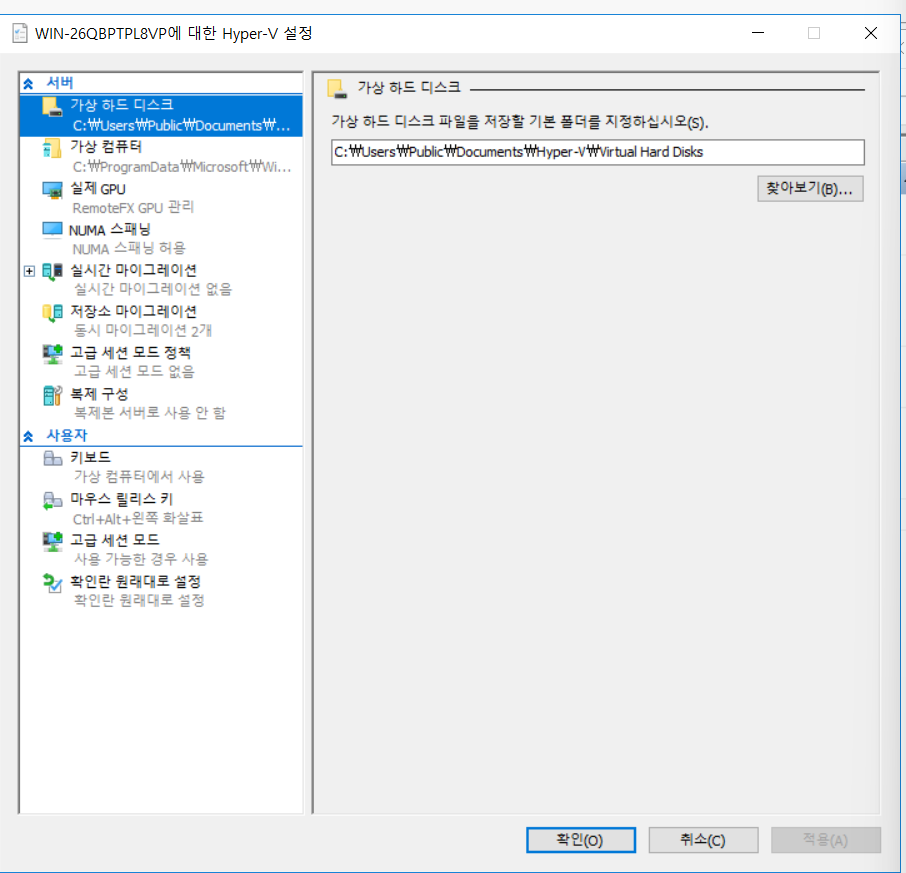
가상 컴퓨터 생성
Hyper-V 관리자 > 새로 만들기 > 가상 컴퓨터
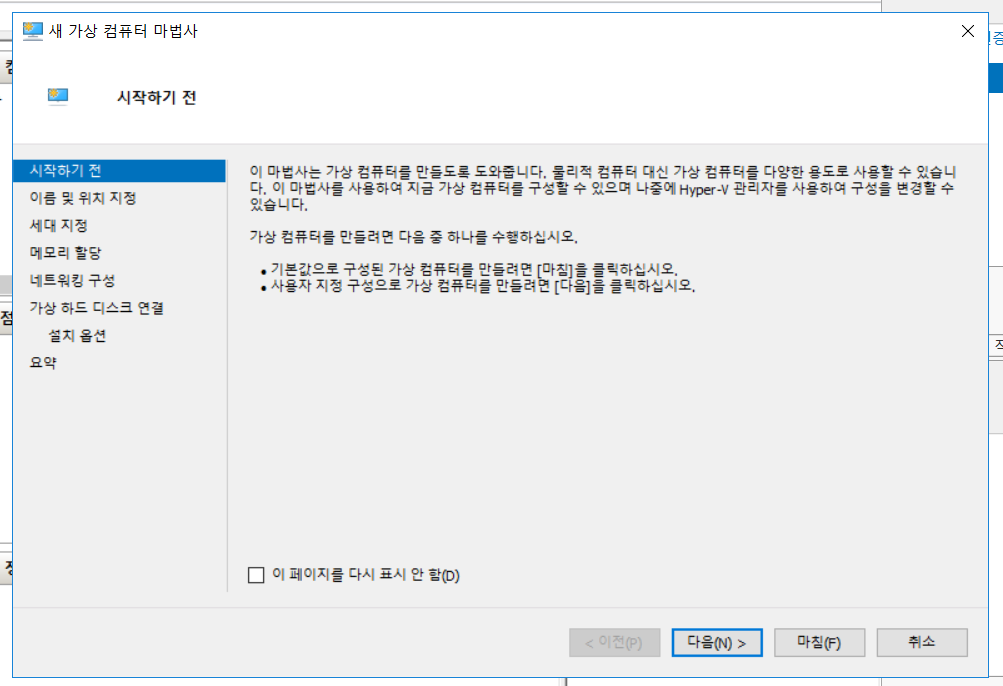
세대 지정 선택
1세대가 호환성이 더 좋음
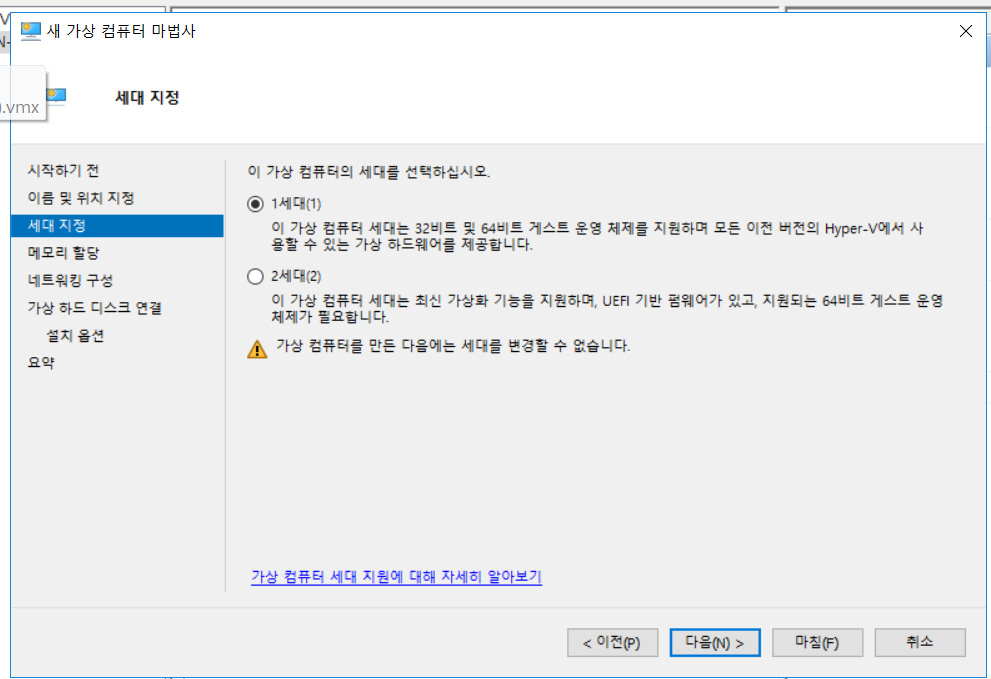
네트워크 구성
가상 머신의 네트워크 어댑터를 연결하도록 설정
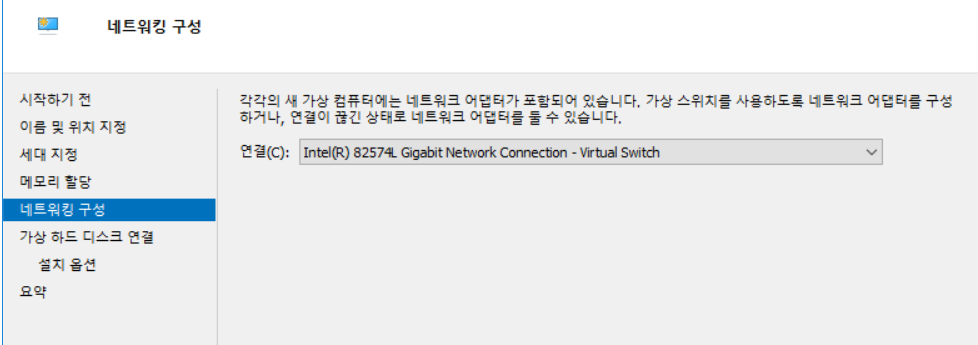
가상 컴퓨터가 생성 된 것을 확인 할 수 있음
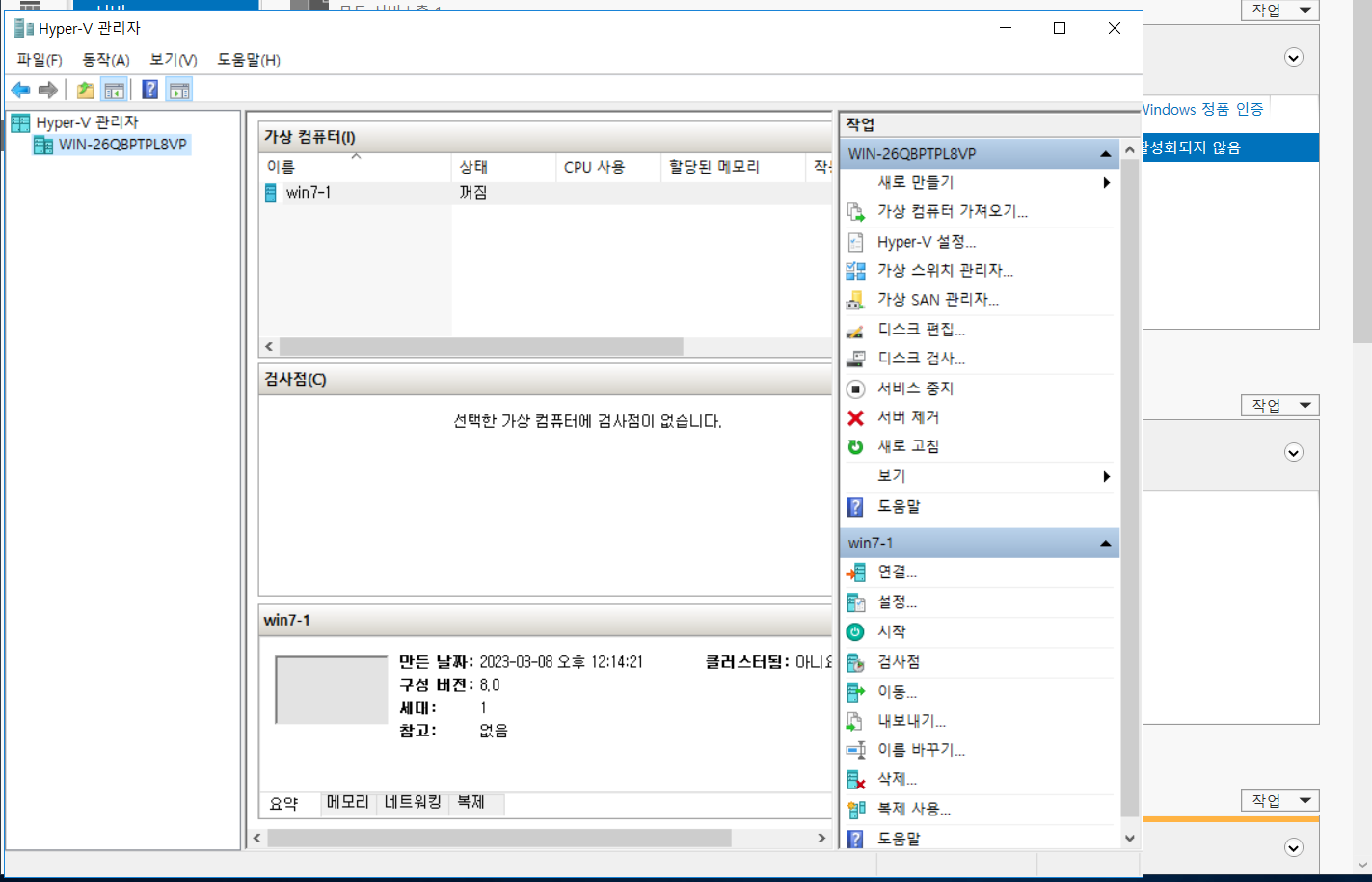
가상머신에 새로운 하드디스크 추가
가상 컴퓨터 > 설정
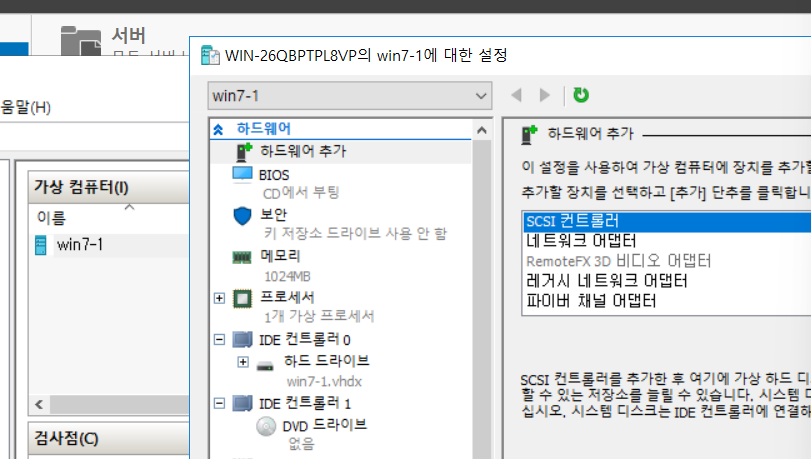
IDE 컨트롤러 > 하드드라이브 추가
하드 드라이브 추가 > 가상 하드 디스크 > 새로 만들기
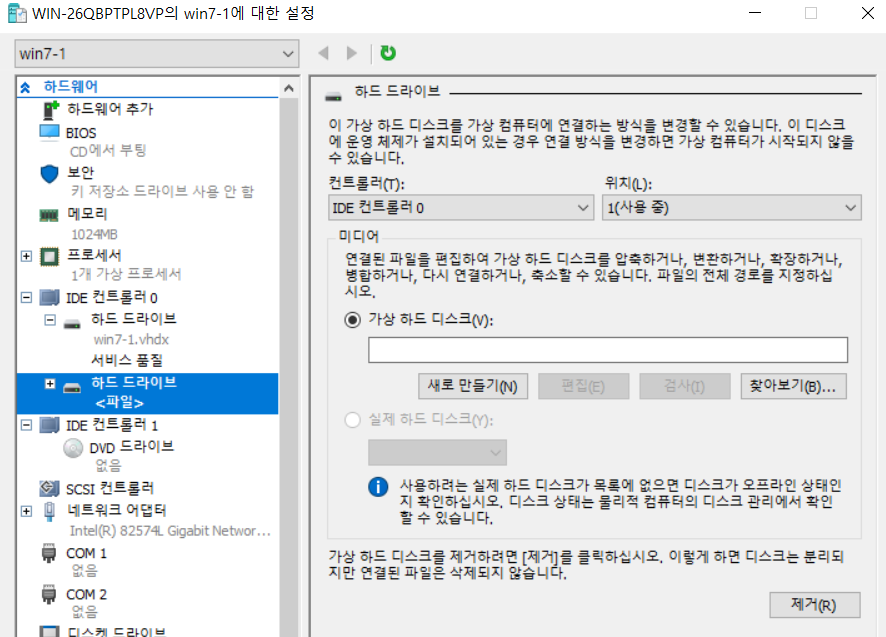
디스크 형식 선택
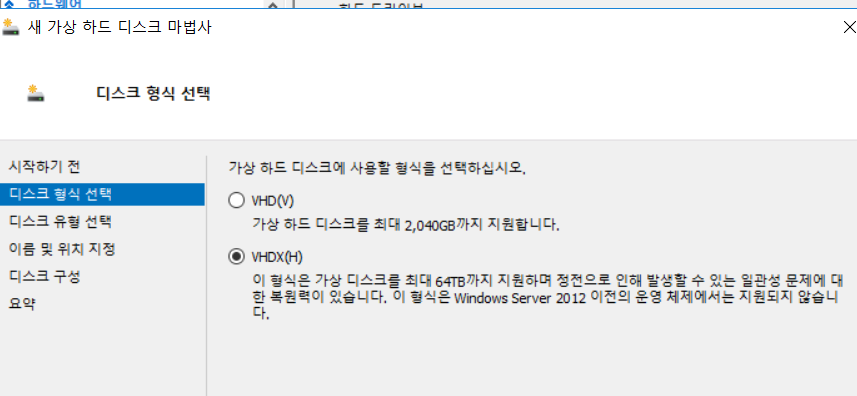
디스크 유형 선택 (정적,동적,차이점보관용)
동적으로 선택할 경우 디스크가 부족할시 자동으로 확장됨
IDE 컨틀롤러 > 하드드라이브 > 하드디스크가 추가된 것을 확인 할 수 있음
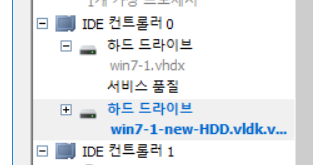
DVD 드라이브 통해 가상머신에 연결된 이미지 파일 설정
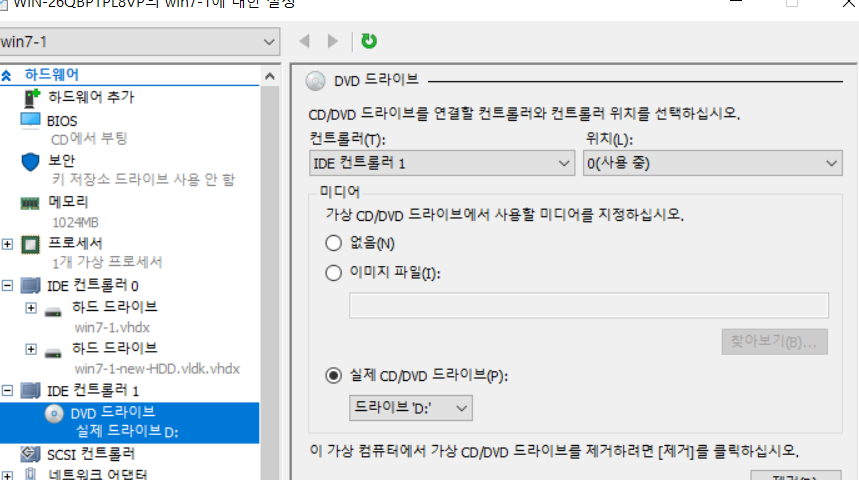
시작 한 뒤 가상 컴퓨터를 확인해보면 실행 중인 것을 확인 할 수 있음

가상 컴퓨터가 설치되는 것을 확인 할 수 있음
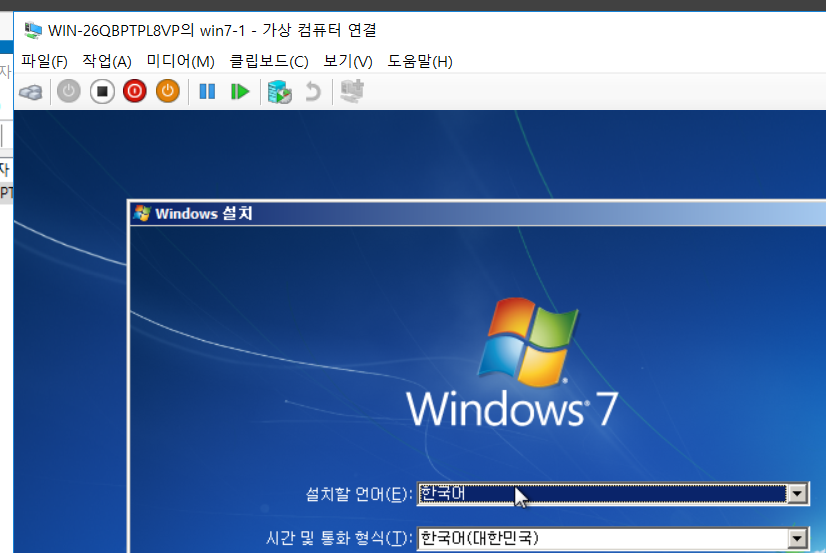
가상머신 복제는 가상머신의 하드디스크를 복제하여 기존 가상 하드디스크 사용으로 가상 하드디스크를 연결하여 설치하면 됨
가상 컴퓨터 내보내기가 가능하여 다른 사용자에게 파일로 전송도 가능
NanoServer
클라우드 환경에서 운영체제 재 설치, 재시작, 이미지 복제 등을 수행할 수 있음
독집적으로 작동되므로 전체GUI와 무관
사설 Cloud, DATA Center 에 최적화된 운영체제
Hyper-V 가상 컴퓨터에서 컴퓨팅용으로 사용
파일 서버의 저장소나 저장소 관리로 사용
DNS 서버나 IIS 웹 서버로 사용
가상 컴퓨터에 응용프로그램 실행 시 주로 사용
로그온이 없어 원격 접속만 가능
Active Directory Dc작동 x GPO X, Proxy Server X, Power Shell X
2016 server 폴더에서 NanoServer 폴더를 복사하여 두고
Powershell 로 접속 NanoServer는 콘솔에서 작업
Hyper-V 와 호스트 IP주소를 확인해야됨
Hyper-V는 Host_only로 설정하기 위해 별도의 IP주소
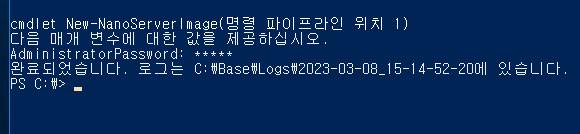
생성되면 C:\NanoSer\NanoMC1
vhd:1세대 vhdx:2세대
Nano Server를 Hyper-V와연결하기 위해
Hyper-V 관리자에서 가상머신 생성
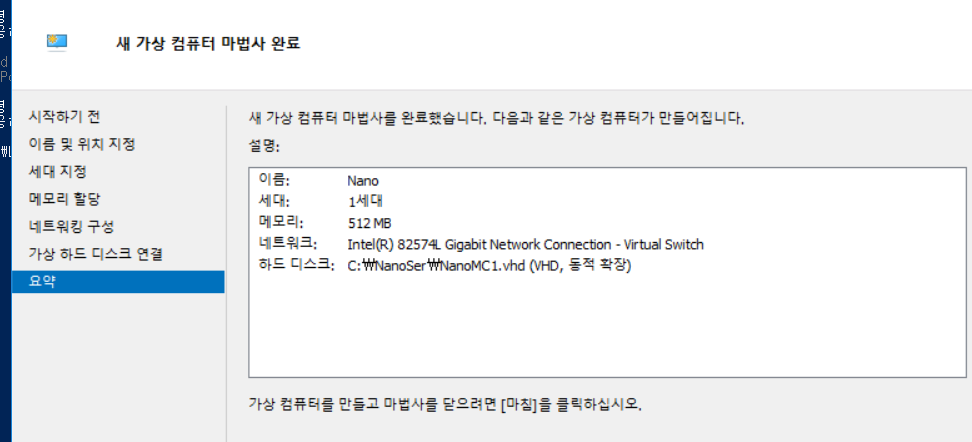
생성한 가상 컴퓨터를 시작하면 됨 (Administrator/admin)으로 Login
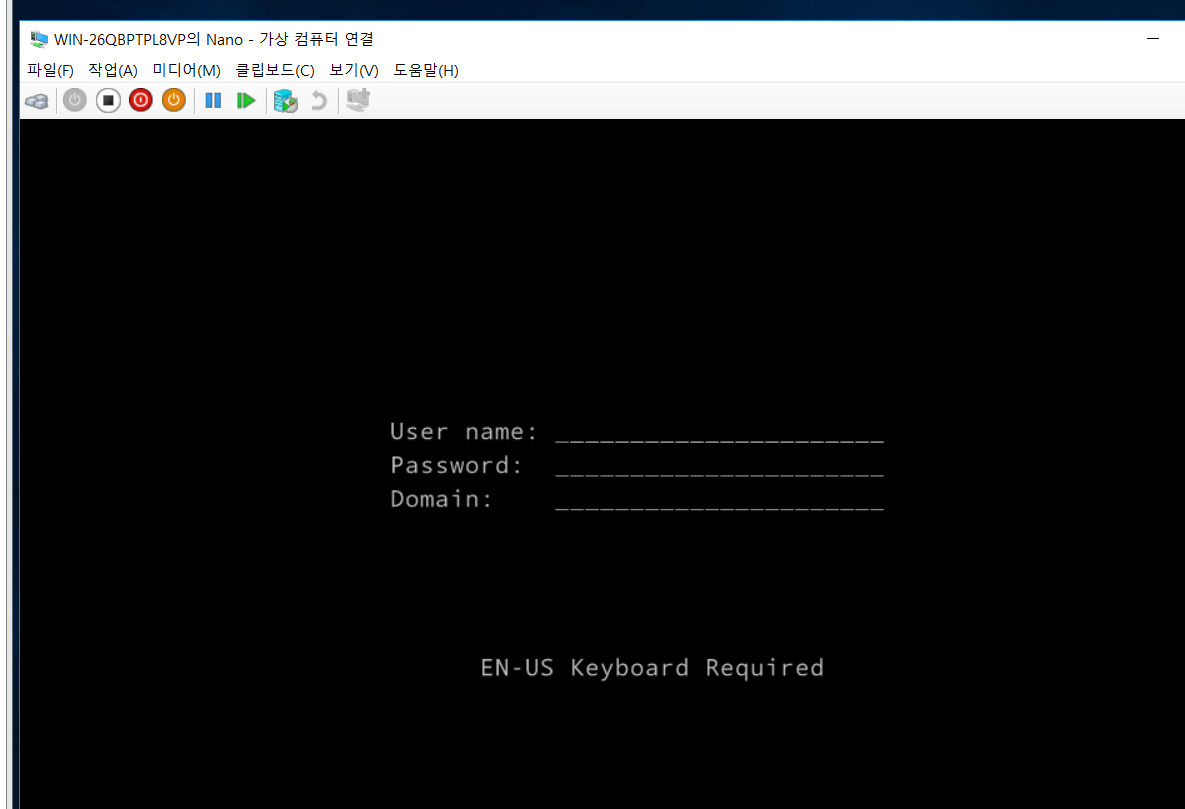
Nano Server Recovery Console
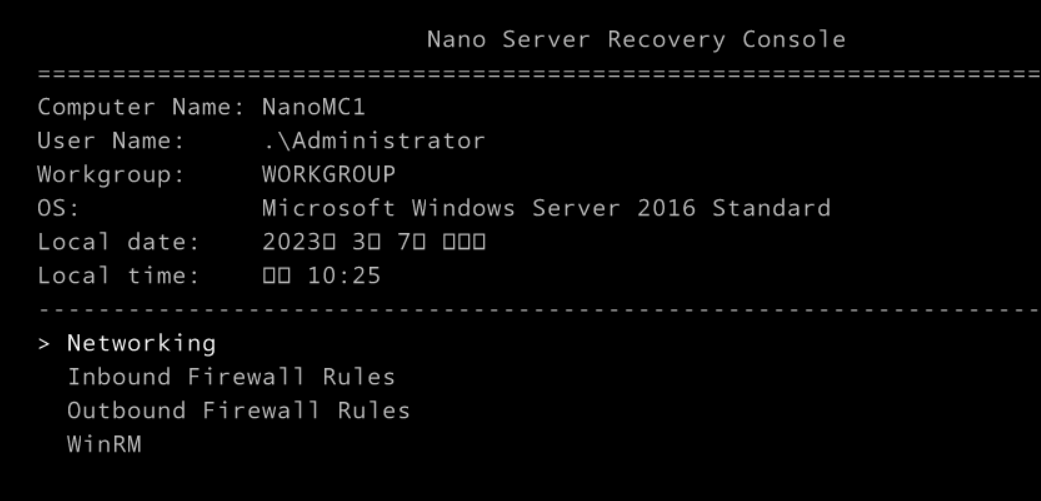
자동으로 외부 IP주소를 갖고 온 것을 확인 할 수 있음
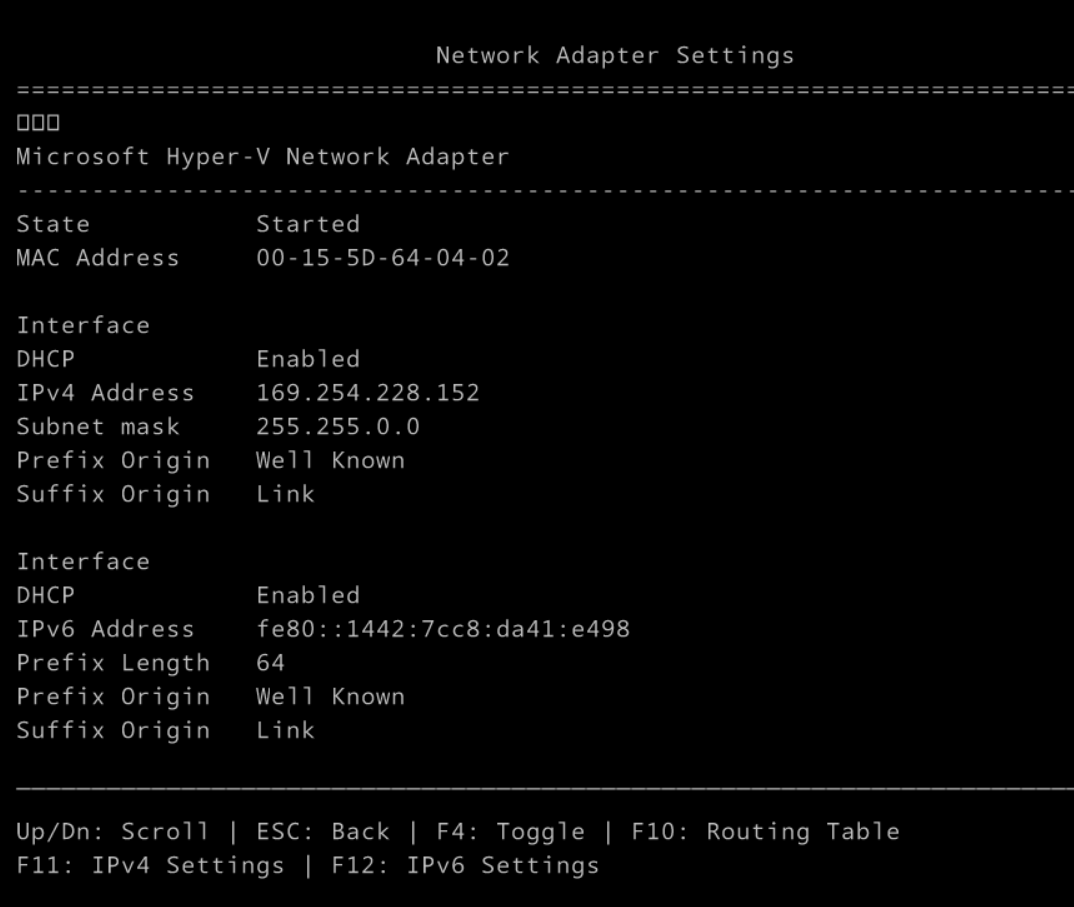
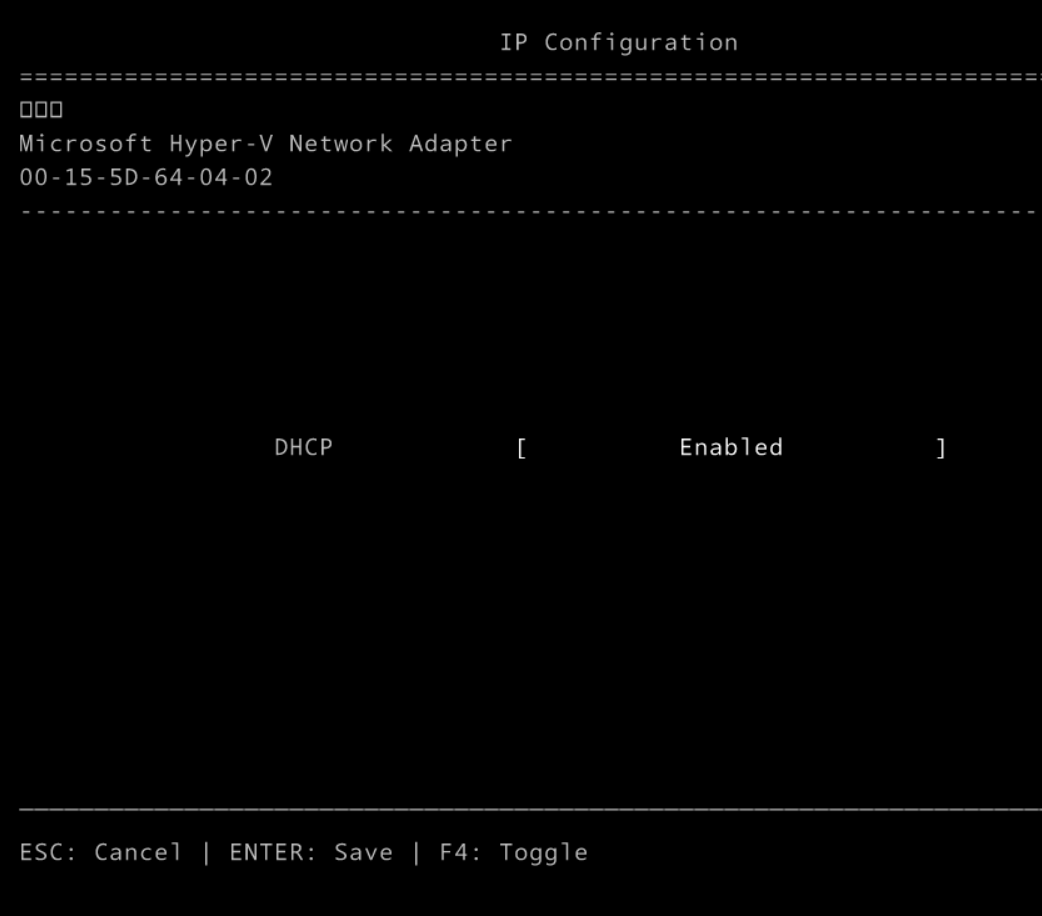
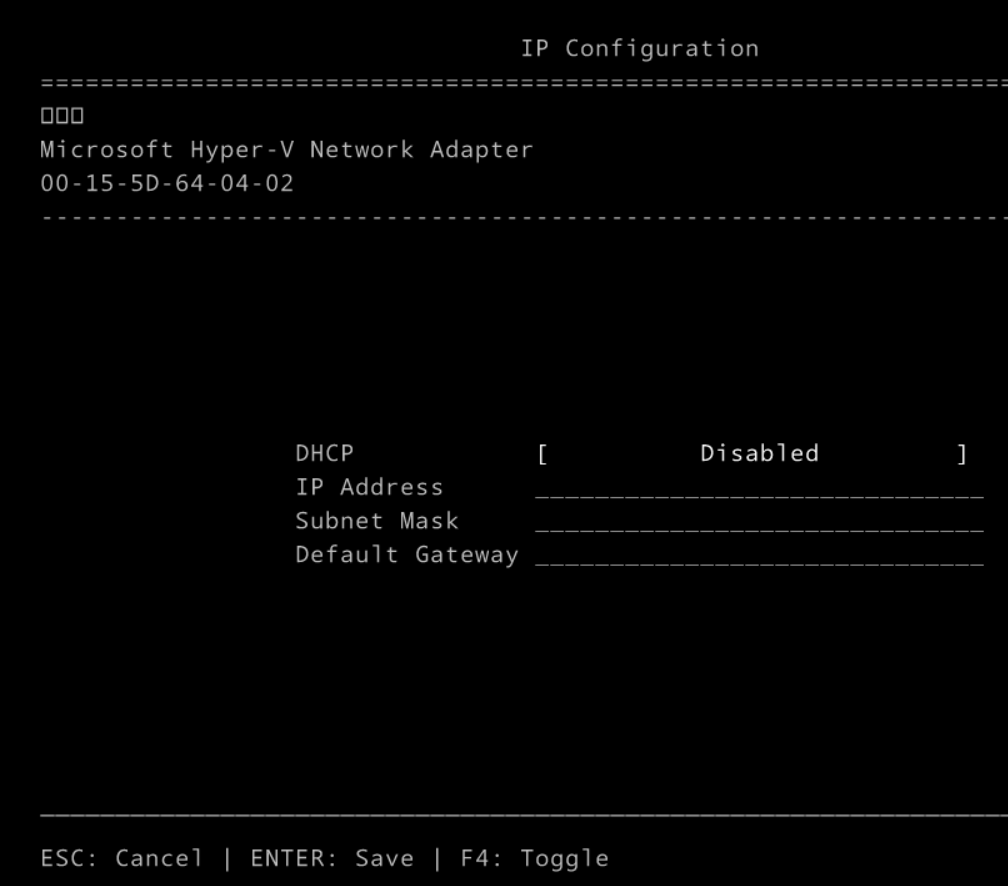
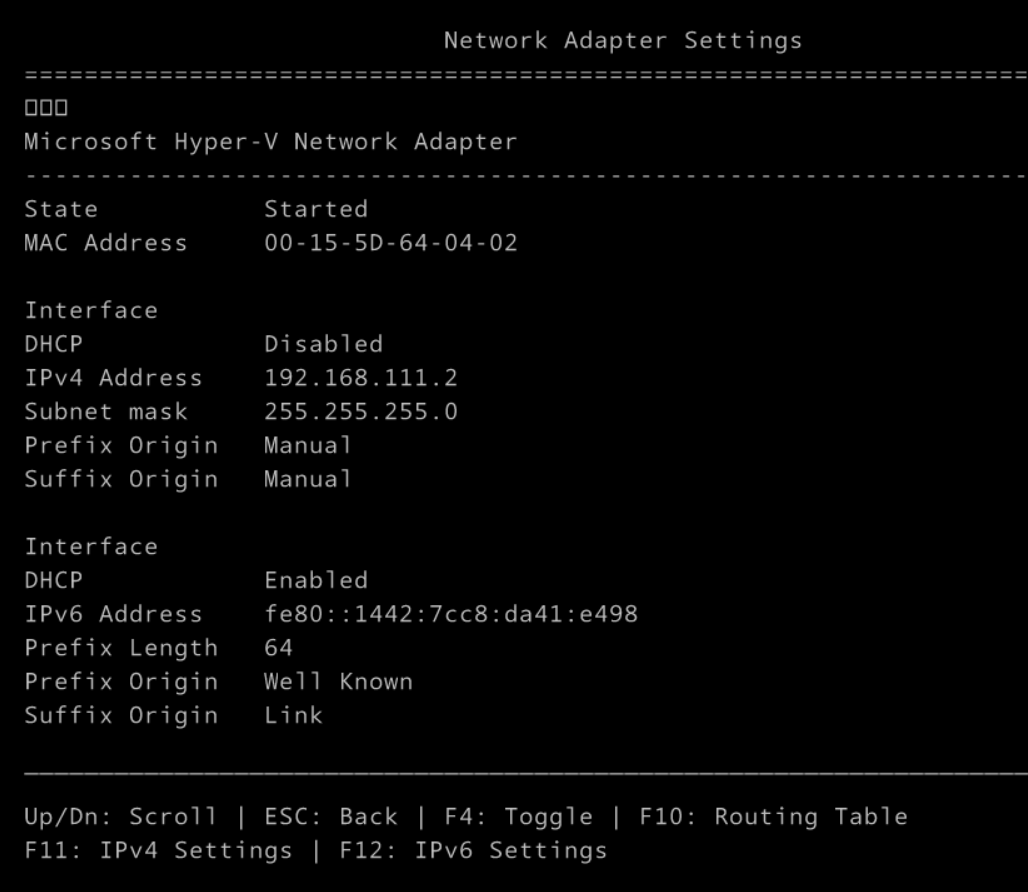
NanoServer에 접속하기
네트워크 카드를 통해서 가상 스위치에 패킷 전달
가상 네트워크 카드 IP주소는 내부 주소, Nano Server와 통신하기 위한 게이트웨이 역할
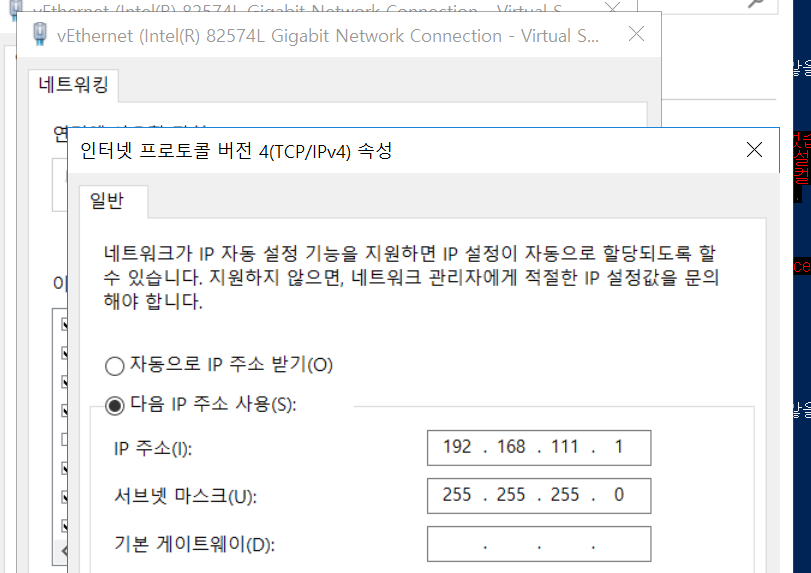
Nano Server 접속하여 IP주소 할당
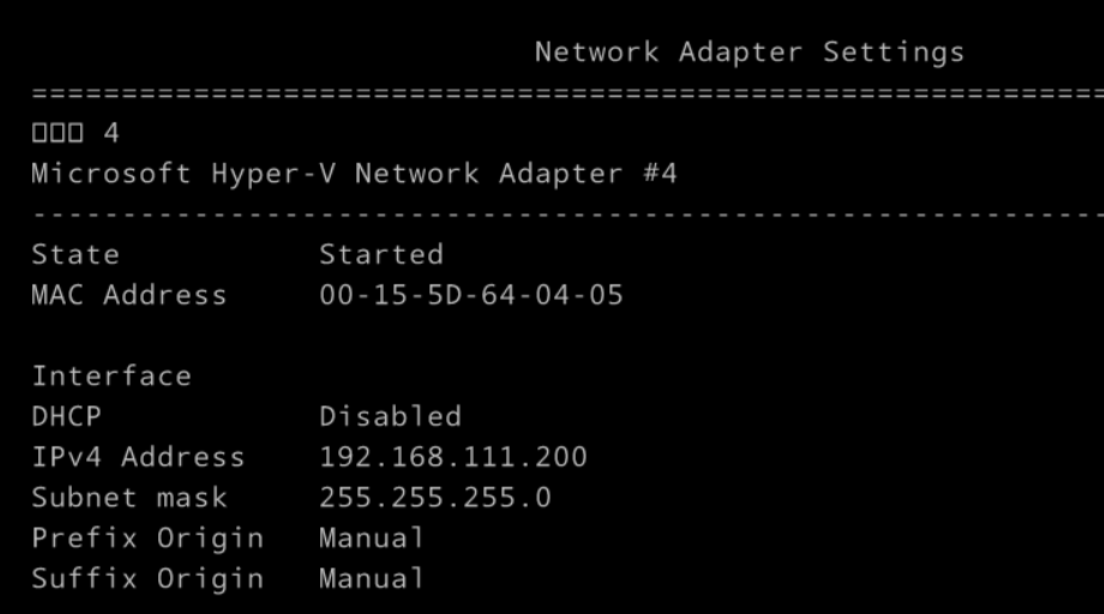
네트워크 구성 이후 호스트 Powershell에서 NanoServer로 접속